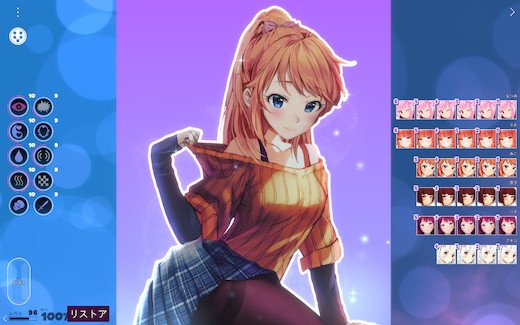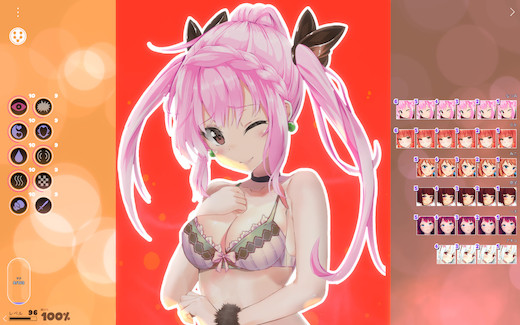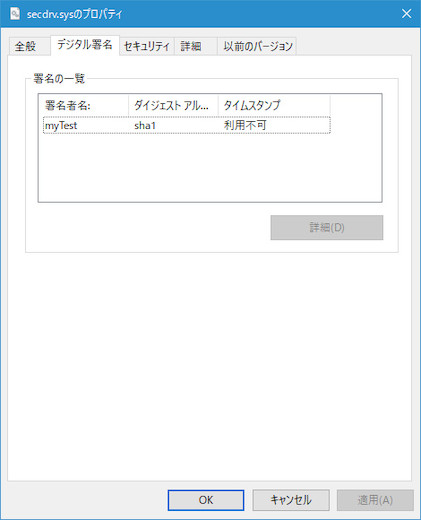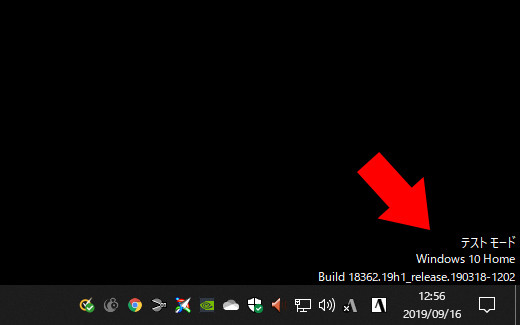Home > アーカイブ > 2019-09
2019-09
毎朝のコーヒーに『UCC コーヒークリーミーカフェプラスマイルド』を入れて飲んでみた
- 2019-09-18 (水)
- 雑想

普段、自宅でコーヒーをよく飲みます。
ずいぶん前から豆を挽いてドリップして飲んでいますが、基本的にミルク入りです。
砂糖は入れませんが、ブラックで飲むことはほぼありません。
どれだけ良いコーヒーでもミルク入りなのでそのへんはコーヒー好きの方々からすると邪道かもしれません。
ミルクはクリープを愛用していますが、たまには違うミルクを入れてみたくなります。
そこでちょうどクリープが無くなった機会にネットで見て気になったUCCのコーヒークリーミーカフェプラスマイルドを買ってみました。
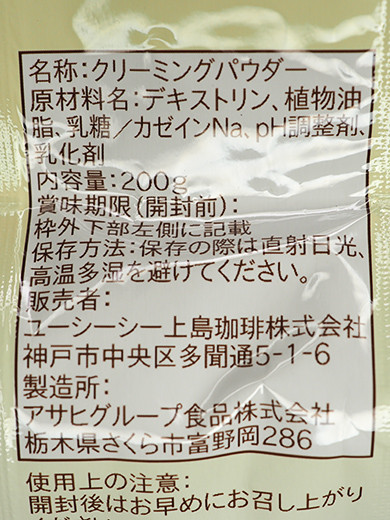
早速先日購入したさかもとコーヒーの豆を使って飲んでみました。
クリープに慣れているとクリーミー感がだいぶ少ないですね。
素のコーヒーの味を邪魔しない感じがします。
しかし、美味しいコーヒーを飲むには合っていると思いますが、ミルクのコクがちょっと足りないですね。
しばらく飲んでいると慣れるかもしれませんが、クリープと比べるとやや物足りなさも感じます。
やっぱりクリープは乳製品で作られているだけあるなぁと思いました。
とはいえ、クリープを使うとクリープ味のコーヒーになってしまうのも気になるところです。
売り上げランキング: 33,839
イラストがドストライクな紳士向けパズルゲーム『Hentai Mosaique Vip Room』をやってみた
- 2019-09-17 (火)
- ゲーム
最近やっているSteamゲームはこんなのばっかりです。
今回も紳士向けパズルゲームに勤しんでいました。
イラストがドストライクだった『Hentai Mosaique Vip Room』です。
link >> Steam:Hentai Mosaique Vip Room
紳士向けパズルゲームとしてはちょっと変わっていて、ピースを動かして絵を完成させるのではなくて各ピースを回転させることによって絵を完成させます。
ピースをクリックするたびに回転or反転するので絵に合わせて回していきます。
ただ回転させるだけのものもありますが、反転があるので意外と難しいです。
肌のみの部分などは下から飛んでくる玉の向きを見ながら合わせると良いと思います。
6人の女の子に各差分イラストがあってなかなか楽しめます。
もちろん、超紳士モード用の無料DLCもあります。
いちおうインターフェイスは日本語にも対応していますが、かなりあやしげな日本語になっています。
ボイスはありませんし、ギャラリーモードもありません。(ゲーム画面自体がギャラリーモードみたいな感じ。
少し前に見つけて205円だったのでどうしようかと思っていたらセールで半額の102円になっていたので即ポチしました。
2時間ほどやって全イラストコンプしましたが、これくらいでサクッと終われるのが良いですね。
鋼鉄の咆哮3をWindows10で遊んでみた
- 2019-09-16 (月)
- ゲーム

今年はWindows7最後の年ということでメイン・サブPCともにWin10に乗り換えました。
2020年1月でWin7のサポートが切れますが、2019年10月の消費税UP前に完了出来て良かったです。
もう完全にWin10機に移行して毎日使っていますが、唯一Win7機に心残りがありました。
それが『鋼鉄の咆哮3をプレイする』ということです。
Win7では最新パッチ適用で特に問題なく遊べましたが、Win10では起動すらしません。
これをどうしようかと思っていました。
ゲーム用にWin7機を1つ残すというのも考えましたが、メインサブ以外にさらに1台は増やしたくないですしゲーム専用としてもサポートが切れるOSが載ったPCをネットワーク上に置いておくのもどうかなと思いました。
そこでWin10で動かす方法がないか探してみたところ・・・ちょっと面倒ですが動かせる方法があったのでやってみることにしました。
以下のサイト様を参考にさせていただきました。
※以下の内容は私もリンク先のサイト様もトラブルの責任は取れませんので実行する場合は自己責任でお願いします。
link >> Windows10でシムピをプレイできるようにする[secdrv.sys移植] | かわらしむ
link >> 天翔記.jp
簡単に言うと・・・。
動作に必要な『secdrv.sys』というファイルをWin10用にカスタマイズしてWin10のテストモードで動かすというものです。
方法は以下のような感じでやります。
【事前準備】鋼鉄の咆哮3 + 最新パッチをインストール。
【1】Win7,Win8.1から『secdrv.sys』をWin10機へコピー。
→ C:\Windows\System32\drivers\secdrv.sys
【2】Win10でカスタマイズするためのソフト(Windows 10 SDK)をインストール。link >> Windows 10 SDK – Windows アプリ開発
【3】コマンドプロンプトにてテスト用の証明書を作成して『secdrv.sys』にテスト署名を行う。
C:\test内にsecdrv.sysをコピーして以下を順番に実行。
→ cd C:\test
→ “C:\Program Files (x86)\Windows Kits\10\bin\10.0.18362.0\x86\makecert.exe” -pe -r -ss my -n “CN=myTest” myTest.cer
→ “C:\Program Files (x86)\Windows Kits\10\bin\10.0.18362.0\x86\certmgr.exe” -add myTest.cer -s -r localMachine root
→ “C:\Program Files (x86)\Windows Kits\10\bin\10.0.18362.0\x86\certmgr.exe” -add myTest.cer -s -r localMachine trustedpublisher
→ “C:\Program Files (x86)\Windows Kits\10\bin\10.0.18362.0\x86\signtool.exe” sign -v -s my -n myTest secdrv.sys
※『10.0.18362.0』は、バージョンによって数値が変わりますので、バージョンにあわせて変更してください。
※win11では最後のsigntool.exeでエラーが出る場合があります。
最後のところを『sign /fd sha1 -a -v -s my -n myTest secdrv.sys』に変更したところ上手くいきました。(正しい方法かどうかは不明。
【4】secdrv.sysをシステムフォルダ内にコピー。
(この時点でsecdrv.sysにデジタル署名タブが増えているハズ。)
→ C:\Windows\System32\drivers
【5】Win10をテストモードで起動。
コマンドプロンプトで以下を実行。(ON/OFF後は再起動する。)
→ bcdedit /set TESTSIGNING ON (テストモードON)
→ bcdedit /set TESTSIGNING OFF (テストモードOFF)
テストモード時は右下に表示が出る。
【6】Enjoy!
まずは『secdrv.sys』を用意するところから始まりますが、Win7,Win8.1が無いと困ります。
その場合は、以下のサイト様を参照して用意します。
link >> 天翔記.jp
あとはMicrosoft公式ページからWindows 10 SDKをダウンロードしてインストール。
コマンドプロンプトで順番に入力していけばOKです。
注意点は、コマンドプロンプト、鋼鉄の咆哮3ともに『管理者権限』で実行するというところです。
テストモードで再起動しても管理者で実行しないとゲームが起動しませんでした。
また、makecert.exeなどの各種実行ファイルの場所が参照サイト様のものと少し違っていました。
binフォルダの後に10.0.18362.0フォルダが入ります。
テストモードの切り替えが面倒ではありますが、上記サイト様で切り替え用のツールも配布されています。
これを使えば簡単に切り替え出来ます。
link >> 天翔記.jp
後記
ファイルを用意したりソフトをインストールしたり、コマンドプロンプトを使ったりと少々面倒ではありますが、無事にWin10で鋼鉄の咆哮3をプレイすることが出来ました。
今回はWin10 HOME 64bit版を使いました。
軽くプレイしてみましたが、特にフリーズしたりすることもなくプレイ出来ました。
Win7の時でも最新パッチが無いとうまく動かないところがあったのでおそらくWin10でも同パッチは必要と思われます。
これで古いゲームも最新OSで遊ぶことが出来そうです。
ただ、今後のアップデートでもしかするとまた使えなくなる・・・かもしれませんが。
個人的には公式でSteamなどを使ってWin10で動くものを販売してもらえればそれが1番なんですけどねぇ。
おそらく権利上の問題などで出来ないのではないかと思います・・・。
なにはともあれ、これでWin7からWin10へ完全移行出来そうです。
Home > アーカイブ > 2019-09